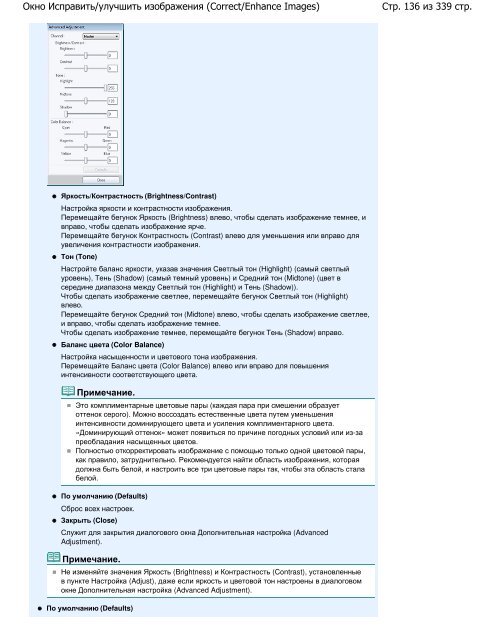Create successful ePaper yourself
Turn your PDF publications into a flip-book with our unique Google optimized e-Paper software.
Окно Исправить/улучшить изображения (Correct/Enhance Images)<br />
Яркость/Контрастность (Brightness/Contrast)<br />
Настройка яркости и контрастности изображения.<br />
Перемещайте бегунок Яркость (Brightness) влево, чтобы сделать изображение темнее, и<br />
вправо, чтобы сделать изображение ярче.<br />
Перемещайте бегунок Контрастность (Contrast) влево для уменьшения или вправо для<br />
увеличения контрастности изображения.<br />
Тон (Tone)<br />
Настройте баланс яркости, указав значения Светлый тон (Highlight) (самый светлый<br />
уровень), Тень (Shadow) (самый темный уровень) и Средний тон (Midtone) (цвет в<br />
середине диапазона между Светлый тон (Highlight) и Тень (Shadow)).<br />
Чтобы сделать изображение светлее, перемещайте бегунок Светлый тон (Highlight)<br />
влево.<br />
Перемещайте бегунок Средний тон (Midtone) влево, чтобы сделать изображение светлее,<br />
и вправо, чтобы сделать изображение темнее.<br />
Чтобы сделать изображение темнее, перемещайте бегунок Тень (Shadow) вправо.<br />
Баланс цвета (Color Balance)<br />
Настройка насыщенности и цветового тона изображения.<br />
Перемещайте Баланс цвета (Color Balance) влево или вправо для повышения<br />
интенсивности соответствующего цвета.<br />
Примечание.<br />
Это комплиментарные цветовые пары (каждая пара при смешении образует<br />
оттенок серого). Можно воссоздать естественные цвета путем уменьшения<br />
интенсивности доминирующего цвета и усиления комплиментарного цвета.<br />
«Доминирующий оттенок» может появиться по причине погодных условий или из-за<br />
преобладания насыщенных цветов.<br />
Полностью откорректировать изображение с помощью только одной цветовой пары,<br />
как правило, затруднительно. Рекомендуется найти область изображения, которая<br />
должна быть белой, и настроить все три цветовые пары так, чтобы эта область стала<br />
белой.<br />
По умолчанию (Defaults)<br />
Сброс всех настроек.<br />
Закрыть (Close)<br />
Служит для закрытия диалогового окна Дополнительная настройка (Advanced<br />
Adjustment).<br />
Примечание.<br />
Не изменяйте значения Яркость (Brightness) и Контрастность (Contrast), установленные<br />
в пункте Настройка (Adjust), даже если яркость и цветовой тон настроены в диалоговом<br />
окне Дополнительная настройка (Advanced Adjustment).<br />
По умолчанию (Defaults)<br />
Стр. 136 из 339 стр.